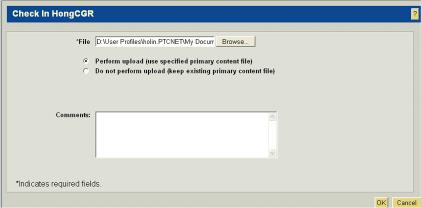Baugruppen, die Teile-CGR-Dateien enthalten
Wenn eine Baugruppe, die Referenzen auf CGR-Teile enthält, anfänglich auf den Server hochgeladen wird, wird ein CAD-Dokument für die CGR-Datei in Windchill mit Inhaltskategorie-CAD-Teil erstellt, und die CGR-Datei wird als Hauptinhalt des Modells hochgeladen.
Sie können ein CGR-CAD-Dokument mit neuem Inhalt mit dem gleichen Namen wie folgt aktualisieren (auschecken und einchecken), ohne die Baugruppe in CATIA V5 zu öffnen:
|
|
Diese Aktualisierung wird am besten von einem eigenständigen Browser aus ausgeführt. Sie können die CGR-Datei in Windchill nicht mit einer neueren Version aktualisieren, ohne das Eltern-CATProduct und all seine abhängigen Objekte herunterzuladen. Diese Schritte sind nur notwendig, um die CGR-Datei selbst zu aktualisieren (wenn Sie nur Windchill Attribute im EPM-Dokument ändern, ist es nur notwendig, die CGR wieder einzuchecken).
|
1. Fügen Sie in einem eigenständigen Browser die vorhandene CGR-Datei zum Workspace hinzu, wenn sie noch nicht dort ist.
2. Checken Sie die CGR-Datei im Inhaltsbereich aus.
3. Checken Sie die CGR-Datei innerhalb oder außerhalb des lokalen Workspace-Verzeichnisses ein oder laden Sie sie hoch.
4. Klicken Sie im Fenster "Einchecken" auf OK.
Der Dateiname muss die Endung ".cgr" aufweisen und mit dem Namen im Workspace-Verzeichnis identisch sein. Wenn die Prüfung des Dateinamens erfolgreich ist, wird die CGR-Datei eingecheckt und iteriert. Ist die Prüfung nicht erfolgreich, wird ein Fenster angezeigt, und Sie müssen den Vorgang wiederholen.